Layer dalam MS Visio tidak hanya memungkinkan struktur diagram yang lebih jelas, tetapi juga memberikan cara yang efisien untuk mengelola berbagai objek. Jika Anda memiliki proyek kompleks dengan banyak elemen yang terlihat sekaligus, layer akan membantu Anda menjaga keteraturan. Anda akan belajar bagaimana membuat, menyesuaikan, dan menggunakan layer untuk membuat pekerjaan Anda di Visio lebih efektif.
Temuan Utama
- Layer memungkinkan untuk menyembunyikan dan mengedit objek.
- Anda dapat menyesuaikan warna dan transparansi untuk layer.
- Dengan layer, Anda dapat mengontrol tampilan cetak dan mengunci atau membuka kunci elemen secara selektif.
Panduan Langkah demi Langkah
Pertama, Anda harus membuka rencana ruang yang ada di Visio untuk mengalami fungsi layer dalam aplikasi yang praktis. Kami telah membuat rencana ruang kecil dengan berbagai elemen seperti ruang tamu, kantor, dan area masuk.
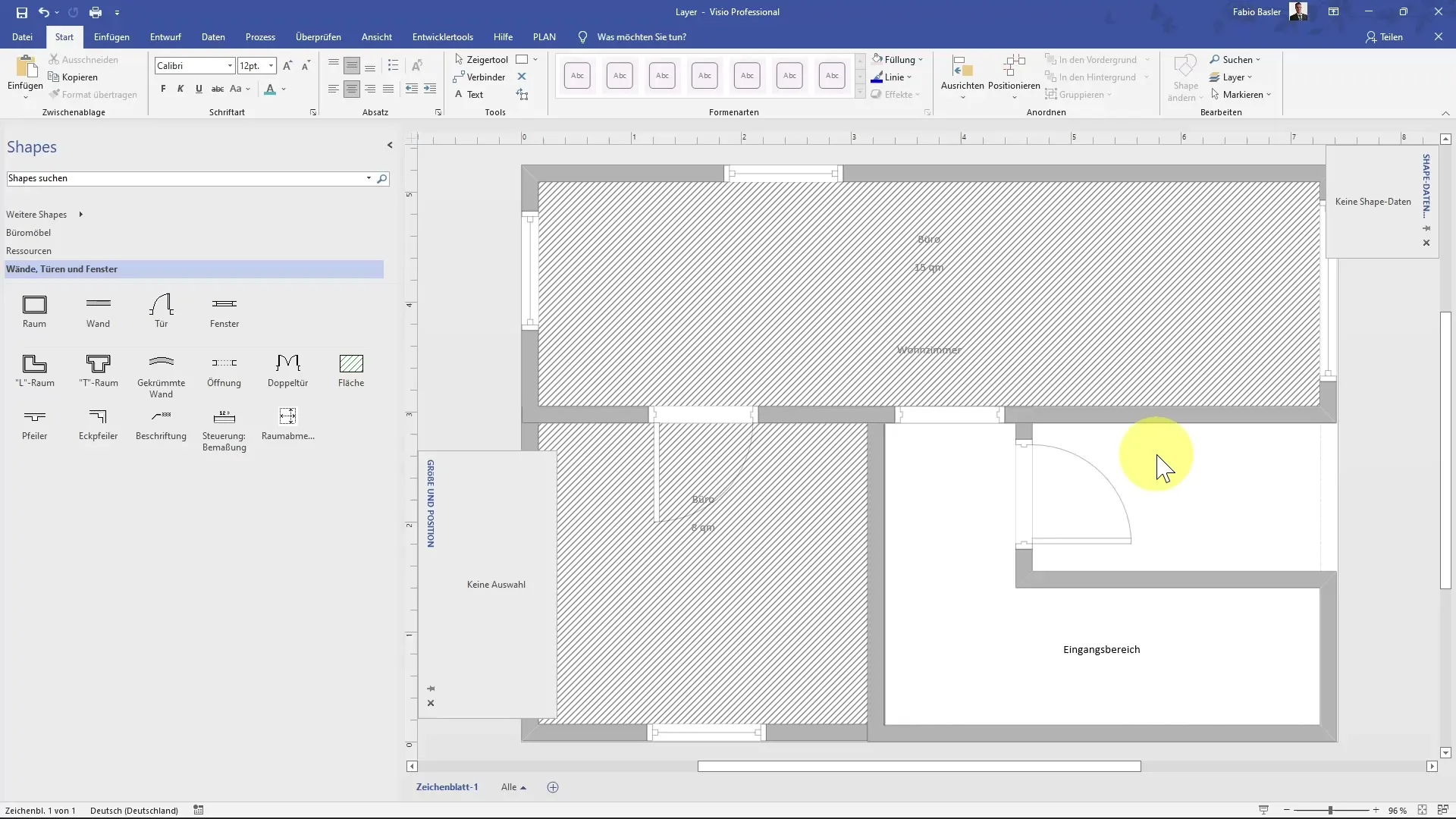
Membuka Properti Layer
Untuk menggunakan layer, Anda harus membuka properti layer. Ini dilakukan melalui menu, di mana Anda akan melihat dialog box baru dengan semua layer aktif dalam dokumen. Layer-layer ini memiliki hierarki dan terdiri dari beberapa objek gambar.
Menugaskan Elemen ke Layer
Jika Anda ingin menyesuaikan elemen tertentu dalam diagram Anda, Anda dapat dengan mudah menugaskannya ke layer tertentu. Misalnya: Jika Anda ingin menyembunyikan semua jendela, Anda cukup memilihnya dan tidak perlu memilih setiap jendela secara individual. Dengan satu klik, Anda dapat menyembunyikan semua jendela secara bersamaan melalui properti layer.
Penyesuaian Properti
Saat Anda membuka properti layer, Anda akan melihat lebih banyak opsi penyesuaian. Di sini Anda dapat mengubah warna layer Anda. Jika misalnya Anda mengatur layer menjadi abu-abu, Anda dapat dengan cepat mengubahnya menjadi hijau dan juga mengatur transparansinya.
Mengontrol Keterlihatan saat Mencetak
Poin penting lainnya adalah keterlihatan saat mencetak. Jika Anda ingin memastikan bahwa elemen tertentu seperti ruangan tidak ditampilkan saat mencetak, Anda dapat mengatur ini di properti layer sehingga mereka tidak muncul dalam pratinjau mencetak.
Membatasi Pengeditan Layer
Layer juga memberi Anda kemampuan untuk membatasi penyuntingan secara spesifik. Dengan menyetel centang untuk "Kunci", Anda dapat mengonfigurasi layer sehingga Anda tidak dapat lagi mengedit objek di dalamnya, memberikan keamanan tambahan saat Anda berbagi pekerjaan.
Menghapus dan Mengubah Nama Layer
Jika Anda memutuskan bahwa beberapa layer tidak diperlukan lagi, Anda juga dapat dengan cepat menghapusnya. Ini juga dapat dilakukan melalui properti layer. Di sini Anda juga dapat mengubah nama layer yang ada untuk memahami lebih baik apa yang mereka berisi.
Menambahkan Layer Baru
Jika Anda ingin menambahkan elemen atau struktur baru yang membutuhkan organisasi sendiri, Anda dapat membuat layer baru. Ini dapat membantu Anda untuk mengkategorikan dan mengelola objek spesifik dengan lebih baik.
Mengonfigurasi Warna Layer
Anda juga memiliki kemampuan untuk mengonfigurasi warna untuk masing-masing layer. Dengan demikian, Anda dapat memastikan bahwa elemen tertentu dalam diagram Anda dapat diidentifikasi dengan cepat.
Ringkasan
Dalam tutorial ini, Anda telah menjelajahi fungsi dasar layer dalam MS Visio. Layer membantu Anda untuk menyembunyikan, menyesuaikan, dan mengelola berbagai komponen dalam diagram Anda, dan secara signifikan meningkatkan produktivitas Anda. Manfaatkan fungsi ini untuk membuat pekerjaan Anda lebih jelas dan terstruktur.
Pertanyaan yang Sering Diajukan
Apa itu Layer dalam MS Visio?Layer memungkinkan pengelolaan dan penyesuaian objek di Visio dengan menugaskan beberapa elemen ke dalam grup.
Bagaimana cara saya menampilkan atau menyembunyikan Layer?Layer dapat dengan cepat ditampilkan atau disembunyikan melalui properti layer dengan mengklik centang yang sesuai.
Bisakah saya mengunci Layer?Iya, Layer dapat dikunci sehingga elemen yang terkandung di dalamnya tidak dapat diedit.
Bagaimana cara mengubah warna Layer?Warna Layer dapat diubah melalui properti layer dengan mudah.
Bisakah saya mengontrol tampilan cetak untuk Layer?Iya, Anda dapat mengatur Layer agar tidak terlihat dalam pratinjau cetak.


